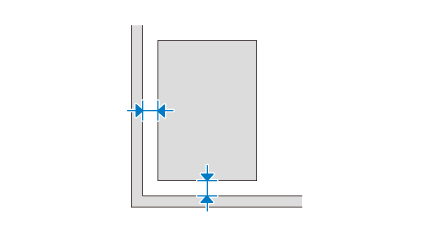A beolvasott kép beállítása
A beolvasott kép beállítása
 |
 |
|
||
 |
||||
Problémák a beolvasott képekkel kapcsolatban
A beolvasási minőség nem megfelelő
A beolvasás minősége javítható az aktuális beállítások vagy a beolvasott kép módosításával.
 A beolvasott kép beállítása
A beolvasott kép beállítása
 A beolvasott kép beállítása
A beolvasott kép beállítása
Az eredeti hátoldalán látható kép megjelenik a beolvasott képen
Ha vékony papírt olvas be, annak hátoldalán levő képek láthatók lehetnek a termék számára, és így megjelenhetnek a beolvasott képen.
Dokumentumüvegről történő beolvasáskor próbálja meg úgy beolvasni a dokumentumot, hogy egy fekete papírlapot tesz mögé. Azt is ellenőrizze, hogy az eredeti anyaghoz illeszkedik-e a Document Type (Dokumentumtípus) és Image Type (Képtípus) beállítás.
Válassza ki a Text Enhancement (Szöveg optimalizálás) lehetőséget a beolvasó szoftver képminőségének beállításakor.
A karakterek homályosan jelennek meg.
Válassza ki a Text Enhancement (Szöveg optimalizálás) lehetőséget a beolvasó szoftver képminőségének beállításakor.
Amikor az Image Type (Képtípus) Black&White (Fekete-fehér), válassza a Threshold (Küszöbérték) lehetőséget a beolvasó szoftver képminőségének beállításakor.
Növelje a Resolution (Felbontás) értékét.
A program nem ismeri fel a karaktereket a szerkeszthető szöveggé történő átalakítás (OCR) során
A dokumentumot egyenesen helyezze el az üveglapon. Ha a dokumentum ferde, a karakterfelismerés helytelenül történhet meg.
Csíkos mintázat látható a beolvasott képen
A nyomtatott dokumentum beolvasott képén hullámos vagy sraffozott (moiréé) mintázat jelenhet meg.
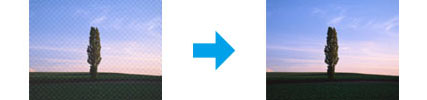
Mozdítsa el az eredeti dokumentumot.
Válassza a Descreening (Moiré eltáv.) lehetőséget a képminőség beállításakor.
Próbálja megváltoztatni a Resolution (Felbontás) beállítását.
Egyenetlen színek, elkenődések, pöttyök vagy egyenes vonalak jelennek meg a képen
Tisztítsa meg a terméket.
A beolvasási terület vagy irány nem megfelelő
A lapolvasó nem olvassa be az eredeti széleit
Helyezze a dokumentumot vagy fényképet a dokumentumasztal vízszintes és függőleges szélétől körülbelül 3 mm-re (0,12 hüvelyk), hogy ne maradjon le belőle semmi.